Wielu użytkowników Bluestacks zgłosiło Wystąpił problem z połączeniem się z komunikatem o błędzie accounts.google.com na komputerze. Chociaż ten problem może uniemożliwić korzystanie z usług Google, istnieje sposób, aby go naprawić, aw dzisiejszym artykule pokażemy, jak to zrobić.
Co zrobić, jeśli Bluestacks nie może połączyć się z accounts.google.com?
1. Zmień tryb grafiki na OpenGL lub DirectX

- Nawigować do Bluestacks i kliknij Ustawienia opcja.
- Następnie przejdź do Silnik i zmień Tryb grafiki na OpenGL lub DirectX.
- Uruchom ponownie Bluestacks i sprawdź, czy błąd nadal występuje.
2. Wyłącz przechwytywanie w swoim programie antywirusowym
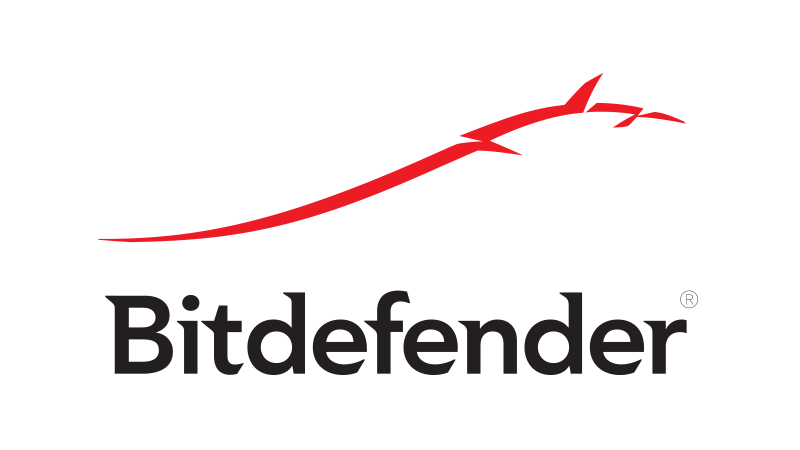
Uwaga: Pokażemy Ci, jak wyłączyć tę funkcję w programie Avast Antivirus, ale jeśli używasz innego programu antywirusowego, proces powinien być nieco inny.
- Nawigować do Menu i kliknij Ustawienia.
- Iść do składniki i kliknij Dostosuj obok Osłony sieci.
- Odznacz pole, aby Wyłącz przechwytywanie połączeń bezpieczeństwa.
- Kliknij dobrze aby zapisać zmiany.
Jeśli wyłączenie tej funkcji nie rozwiąże problemu, być może pomocne może być przejście na inny program antywirusowy. Bitdefender to niezawodne rozwiązanie antywirusowe, które nie będzie kolidować z innymi aplikacjami, więc wypróbuj je.
Bitdefender Total Security to najbezpieczniejsze oprogramowanie antywirusowe i oto dlaczego
3. Włącz wirtualizację

- Otwórz aplikację Ustawienia i przejdź do Aktualizacja Bezpieczeństwo.
- W lewym okienku wybierz Odzyskiwanie patka.
- Pod zaawansowane wybierz sekcję Zrestartuj teraz opcję, a następnie kliknij Rozwiązywanie problemów.
- Wybierać Zaawansowane opcje i wtedy Ustawienia oprogramowania układowego UEFI.
- Kliknij Uruchom ponownie
- Po wejściu do systemu BIOS poszukaj Wirtualizacja opcję i włącz ją.
- Zapisz zmiany i sprawdź, czy problem nadal występuje.
4. Zmień ustawienia DNS
- Przeglądaj ekran, aż znajdziesz ikonę sieci w prawym rogu.
- Następnie kliknij prawym przyciskiem myszy Ikona sieci i wybierz Centrum otwartej sieci i udostępniania.

- Kliknij Zmień ustawienia adaptera w lewym okienku.

- Znajdź połączenie sieciowe i kliknij je prawym przyciskiem myszy. Wybierać Nieruchomości.

- Wybierz TCP / IPv4 i kliknij Nieruchomości.

- Kliknij Użyj następujących adresów serwera DNS. Ustaw następujące wartości:
- Preferowany serwer DNS: 8.8.8.8
- Alternatywny serwer DNS: 8.8.4.4.
- Kliknij DOBRZE.

Proszę bardzo, kilka szybkich i prostych rozwiązań, które mogą pomóc Ci naprawić Wystąpił problem z połączeniem się z kontems.google.com w Bluestacks. Wypróbuj wszystkie nasze rozwiązania i daj nam znać w sekcji komentarzy, które rozwiązanie działało dla Ciebie.

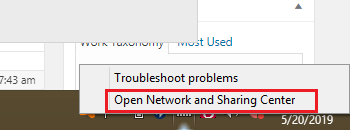
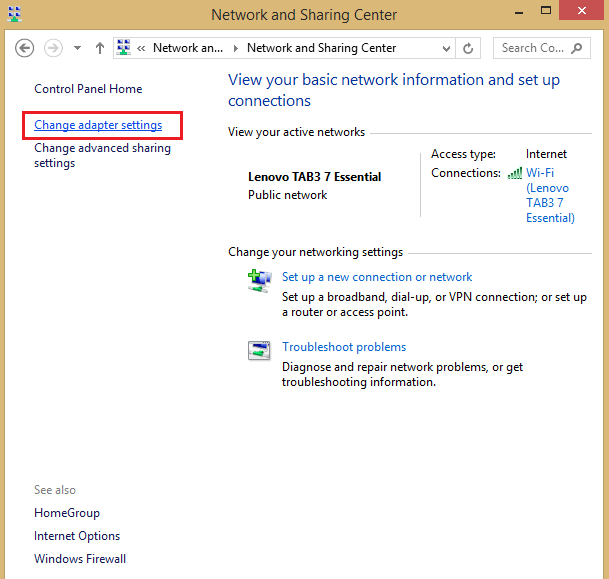
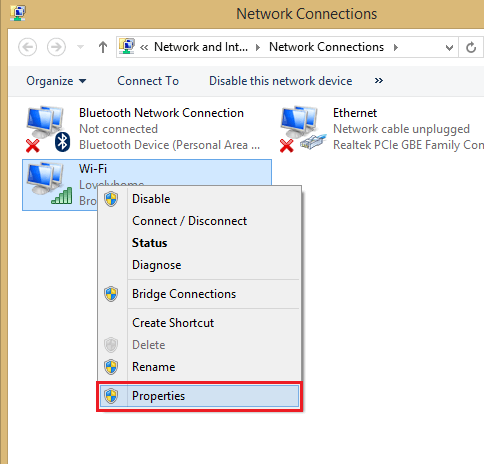

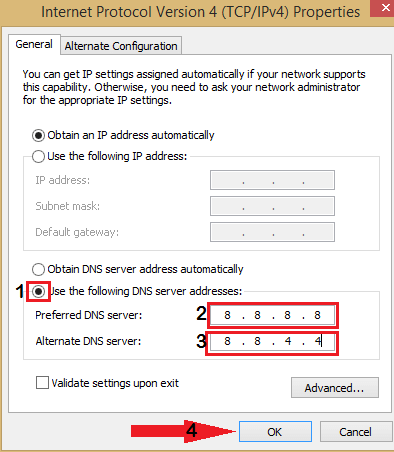
![Bluestacks nie mogę połączyć się z accounts.google.com [EXPERT FIX]](https://pogotowie-komputerowe.org.pl/wp-content/cache/thumb/67/f9411e8e100f667_320x200.jpg)
![Mikrofon ciągle resetuje się do poziomu głośności [NAJLEPSZE ROZWIĄZANIA]](https://pogotowie-komputerowe.org.pl/wp-content/cache/thumb/e8/c64a5a7e98467e8_150x95.png)
![Katalog Microsoft Update nie pobiera i nie instaluje aktualizacji [NAPRAWIONO]](https://pogotowie-komputerowe.org.pl/wp-content/cache/thumb/ad/7a139681f975fad_150x95.png)

![Brak protokołu sieciowego w systemie Windows 10 [PRZEWODNIK KROK PO KROKU]](https://pogotowie-komputerowe.org.pl/wp-content/cache/thumb/98/97748072b2f8798_150x95.png)